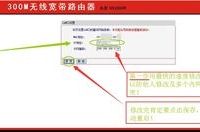
亲们!上期中我们讲了简单的防御WIFI加密方式!
现在我们讲个高级的,带点复杂性点的!
当然是对于没有网络技术基础的孩子们来说确实是有点复杂性!对我们专业的技术员来说就是一二分钟的事情!那我没有网络基础怎么办呢?那我能学会吗?没关系,下面我们有详细的教程,只有您多看几次本教程,多做几次实际操作!那么很快您也是一个高手啦!
下面我们即将开始正题啦!
本次加密方式分二种:
WIFI信号隐藏(使设备搜索不到您的WIFI信号)
MAC物理地址绑定上网(指定的设备才允许上网)
前言:无线加密中一定记得要带下面三类字符
~!@#$%^*()_ |L:<>?,./`
1234567890:
ABCDEFG.......(26个字母区分大小写哦!)
请将它们混合使用(这是基本的加密方式之一)
首先我们这次教程使用的设备是水星的MW300R路由器做演习。家用路由器也基本都有文章中介绍的功能。调试路由设备请用电脑使用网线连接路由器!无线调试失败机会高又麻烦!
2.路由器重启后,我们接着马上修改路由器管理员账号密码!请看下图。
3.修改密码后我们设置上网方式!在这里就不做示范了!
4.修改无线信号名称并将其隐藏起来!请看下图。
5.设置无线加密方式。
6.MAC地址记录下来后面使用!这只是路由器的简单查看,详细具体查看在文章后面介绍。
7.开始添加MAC地址过滤上网!没有在列表中的MAC将不能上网!即使你有无线密码!这里是文章的重点,请留意咯!
8.这里就已经完成了哦!恭喜您,路由器已经很安全拉!
下面介绍怎么链接隐藏的无线WIFI。
上面就是链接隐藏WIFI的方法了!
下面我们教大家如何在手机上查看MAC地址.
最后我们介绍在电脑中查询MAC地址之一的方法,我们使用的是WIN10系统哦!其他系统可百度一下哦!
以上就是本期介绍的内容了!
学会上面的设置,那么您的路由器已经可以抵御APP破解软件,字典破解密码等常见的破解WIFI密码
如果您还不会可以多看几次,实际多设置几次就差不多了哦!如果对您有帮助!记得也转发给您朋友或者空间给有帮助的朋友哦!
紫诚互联一家专业的无线网络覆盖,无线加密技术支持,WIFI认证系统营运商。
亲,如果你觉得对你有用,请转发给你身边有需要的朋友哦。
关注公众号后直接回复:168.获取最新菜单单
若有侵权请在后台告知,并留下您的联系方式,我们将在24小时内处理。如有疑问请联系我们客服。




